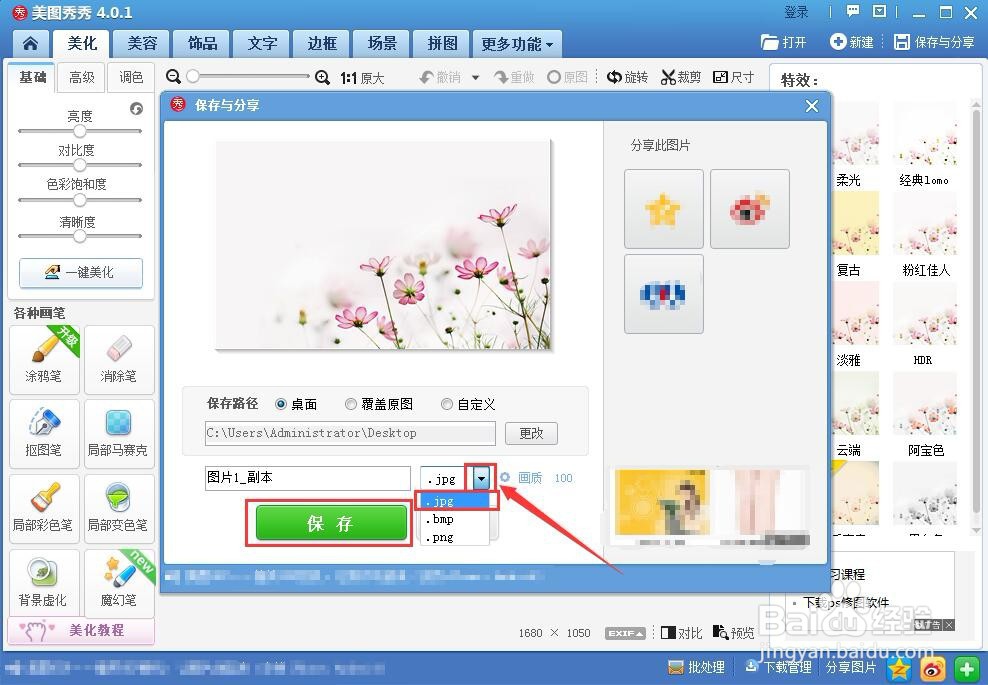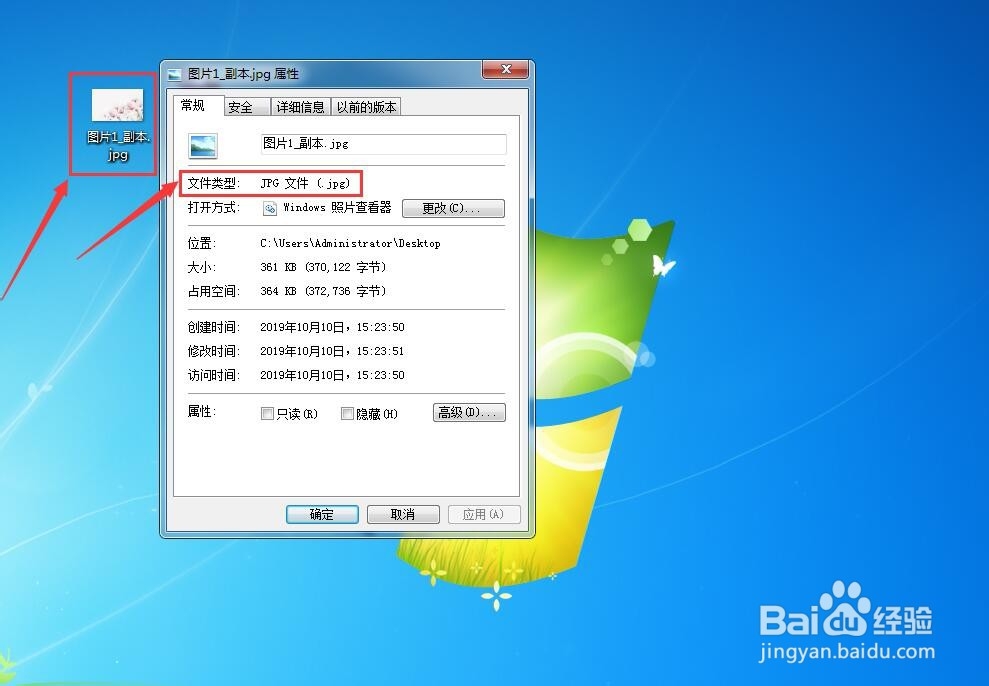无需安装PS如何将PSD格式转换成JPG(JPEG)格式
1、打开电脑下载美图秀秀,双击运行。
2、点击右上方“打开”如图所示。
3、选择需要转换的PSD文件,举例“图片1”,因为我电脑中已安装PS所以显示如图,点击“打开”。
4、此时,图片可以正常打开,点击“保存与分享”按钮,如图。
5、在弹窗中,选择格式为“. jpg”点击“保存”。
6、这里,我们点击鼠标右键查看文件“属性”,保存后的图片“文件类型”已成功由psd转换为jpg格式,如图。
声明:本网站引用、摘录或转载内容仅供网站访问者交流或参考,不代表本站立场,如存在版权或非法内容,请联系站长删除,联系邮箱:site.kefu@qq.com。
阅读量:35
阅读量:34
阅读量:87
阅读量:64
阅读量:90